
Kiedy myślisz o filtrach w fotografii, Twoją pierwszą myślą mogą być te wyspecjalizowane kawałki szkła, które umieszczasz na końcu obiektywu. Większość z tych filtrów służy do określonego celu (np. filtr polaryzacyjny do redukcji odblasków), chociaż niektóre są przeznaczone do efektów artystycznych (np. filtry kolorowe).
Jeśli jednak chcesz zastosować efekty artystyczne/specjalne w przetwarzaniu końcowym, program Photoshop oferuje wiele filtrów, które można zastosować na tym etapie przepływu pracy. Mogą być również używane do czyszczenia lub retuszowania obrazów.
Rekomendacja
Podczas pracy z obrazem dobrą praktyką jest praca w sposób nieniszczący (tzn. nie zmienia się pikseli). Używanie filtrów Photoshopa bezpośrednio na warstwie pikseli będzie zmieniaj piksele, więc tam, gdzie to możliwe, powinieneś używać inteligentnych filtrów.
Inteligentny filtr to filtr stosowany do inteligentnego obiektu — warstwy, która zapisuje informacje o źródle obrazu wraz z jego oryginalnymi cechami i umożliwia bezpieczną edycję. Dlatego zanim zaczniesz stosować filtry, przekonwertuj warstwę, nad którą pracujesz, na obiekt inteligentny.
Uwaga:w zależności od wersji programu Photoshop, zastosowanie niektórych filtrów jako filtrów inteligentnych może być niemożliwe.

Filtrowanie galerii
Galeria filtrów w programie Photoshop zapewnia szybki dostęp do wielu filtrów. Z menu wybierz Filtr, a następnie Galeria filtrów, aby wyświetlić je na ekranie. To łatwy sposób na zobaczenie efektu, jaki miałby filtr bez zmiany oryginalnego obrazu. Tutaj możesz zastosować jeden lub kombinację filtrów do swojego obrazu.
Najłatwiejszym sposobem zrozumienia, co robią wszystkie, jest wybranie każdego z nich i obejrzenie podglądu. To prosta edycja artystyczna, która może się przydać, gdy jest używana selektywnie.
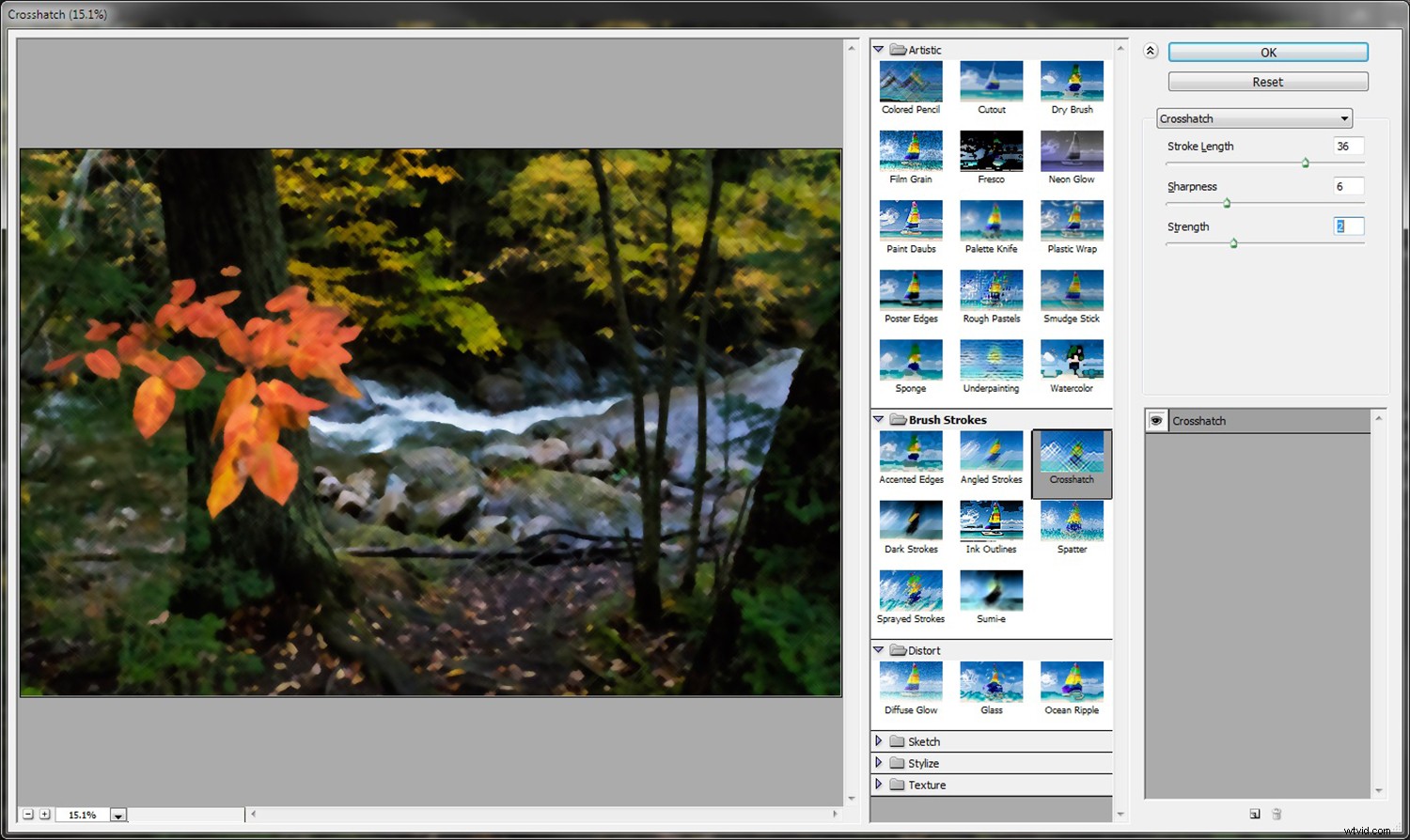
Galeria filtrów pokazująca opcje, które można zastosować.
Adaptacyjny filtr szerokokątny
Jest to również dostępne w menu Filtr i może być przydatne do korygowania problemów z dystorsją wynikającą z obiektywów szerokokątnych lub rybich oczu. Soczewki te czasami wprowadzają krzywe, których w rzeczywistości nie było. Możesz także użyć adaptacyjnego filtra szerokokątnego, aby wyprostować linie, które wydają się zakrzywione na zdjęciach panoramicznych.
Aby wyprostować zakrzywiony horyzont, kliknij i przeciągnij od lewej strony horyzontu do prawej. Powoduje to dodanie niebieskiej linii (zwanej ograniczeniem) wokół obszaru zniekształcenia. Ograniczenie zaznacza obszar i prostuje go.

Zdjęcie wykonane obiektywem typu rybie oko
Ten filtr ma kilka typów korekcji:
- Rybie oko koryguje te ekstremalne krzywe wykonane za pomocą obiektywu typu rybie oko
- Perspektywa koryguje zbieżne linie wynikające z kąta widzenia lub nachylenia kamery
- Pełna kula koryguje panoramy 360 stopni o proporcjach 1:2
- Automatycznie stosuje to, co Photoshop uzna za odpowiednią korekcję

Obraz dostosowany za pomocą adaptacyjnego filtra szerokokątnego
Uwaga:typ korekcji Panorama jest również dostępny, jeśli zastosujesz ten filtr do panoramy połączonej ze zdjęciem.
Korekcja obiektywu
Filtr korekcji obiektywu naprawia różne rodzaje zniekształceń. Podobnie jak filtr Adaptive Wide Angle, usuwa zniekształcenia powodowane przez obiektywy szerokokątne i typu rybie oko. Może również wyprostować zdjęcia zrobione pod kątem i sprawić, by wyglądały tak, jakby były zrobione prosto. Jedną z największych zalet tego filtra jest możliwość ręcznego poprawiania obrazu lub automatycznego poprawiania go przez program Photoshop.

Obraz pod kątem.
- Zniekształcenie geometryczne to kolejny łatwy sposób na usunięcie efektu rybiego oka.
- Aberracja chromatyczna może usunąć wszelkie kolorowe obwódki wokół obiektów na krawędziach o wysokim kontraście.
- Winieta wykonuje dobrą robotę, dodając winietę.
- Przekształć udostępnia suwaki, które pomagają korygować perspektywę, z opcjami perspektywy pionowej i poziomej, a także obracanie w celu kompensacji nachylenia kamery.

Edytowano za pomocą filtra korekcji obiektywu.
Skraplanie
Filtr Skraplanie może być używany do przesuwania i ściągania pikseli i jest jednym z najpotężniejszych filtrów w menu Filtr. Możesz kojarzyć upłynnianie z przemianami ciała, ale może to zrobić znacznie więcej.
W menu filtrów skraplania najbardziej popularne jest narzędzie do przodu (w lewym górnym rogu). Kluczem do skutecznego korzystania z tego narzędzia jest użycie pędzla o rozmiarze nieco większym niż myślisz, że potrzebujesz. Powinieneś również użyć pędzla o niższym nacisku (aby uzyskać większą subtelność) i zwiększyć gęstość (aby wpłynąć na większy obszar w okręgu pędzla).

Narzędzie do formowania używane do przekształcania kawałka owocu.
Znikający punkt
Filtr Punkt zbiegu dostosowuje obraz do perspektywy innego. Na przykład, jeśli chcesz wkomponować ramkę obrazu w pomieszczenie, ten filtr pomoże Ci dopasować perspektywę ramki do dowolnej ściany we właściwej perspektywie.
Filtry innych firm
Photoshop umożliwia łatwe dodawanie setek filtrów innych firm (dostępnych za pośrednictwem wtyczek) do swojego arsenału.

Mogą one pomóc Ci w pełni wykorzystać swoje obrazy lub uzyskać super kreatywność. Wiele z nich upraszcza kroki, które Photoshop może osiągnąć, dzięki czemu można je wykonać w krótszym czasie. Niektóre z nich to Nik Collection, Topaz i ON1.

Zdjęcie powyżej z zastosowanymi dwoma filtrami Nik:tonerem papierowym i winietą
Wniosek
Korzystanie z filtrów Photoshopa to łatwa opcja, jeśli chcesz być kreatywny. Photoshop ma kilka standardowych, z którymi możesz eksperymentować, a układanie ich w stos może stworzyć unikalny obraz.
Jakich filtrów używasz? Podziel się z nami niektórymi swoimi wynikami.
